在如今的社交媒体时代,拍照已经成为人们生活中不可或缺的一部分,而苹果手机作为市场上备受瞩目的智能手机之一,其拍照功能一直备受赞誉。有时候我们拍摄出来的照片可能会被他人滥用,或者无法确认照片的来源。为了解决这个问题,苹果手机提供了设置水印的功能,通过在照片上添加水印,我们可以有效地保护自己的作品权益,同时也能够更加清晰地辨认照片的来源。接下来我们将为大家详细介绍苹果手机拍照设置水印的教程。
苹果手机拍照设置水印教程
具体步骤:
1.打开苹果手机之后,解锁手机并进入桌面。找到桌面上的快捷指令选项,点击快捷指令。
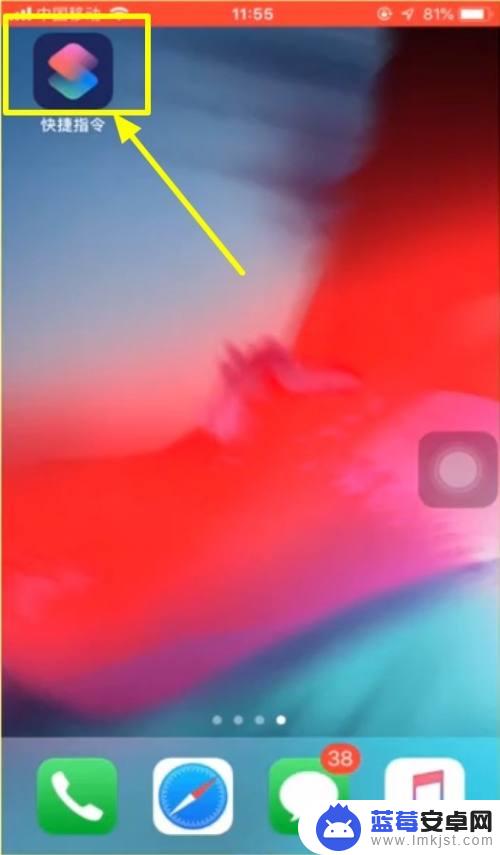
2.在快捷指令库页面里面,找到给iPhone添加相机水印按钮。然后点击选择。
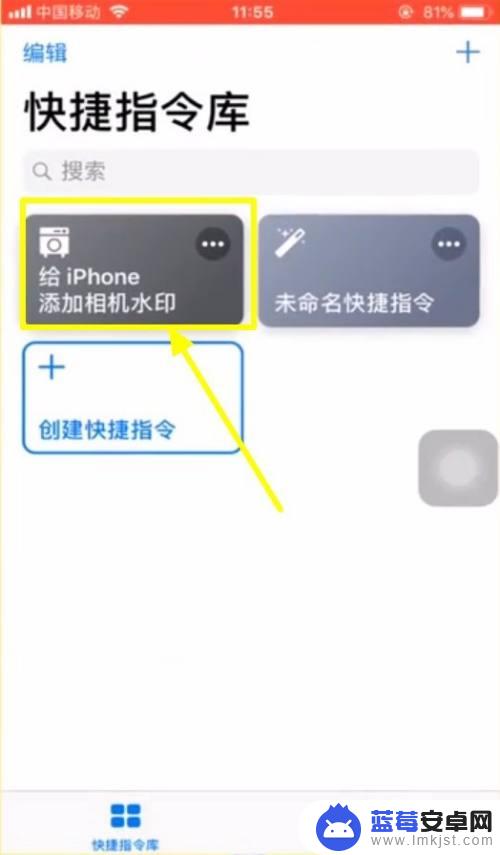
3.这时候就会出现一个页面,在这个页面里面。有两个选项,点击拍照添加水印。
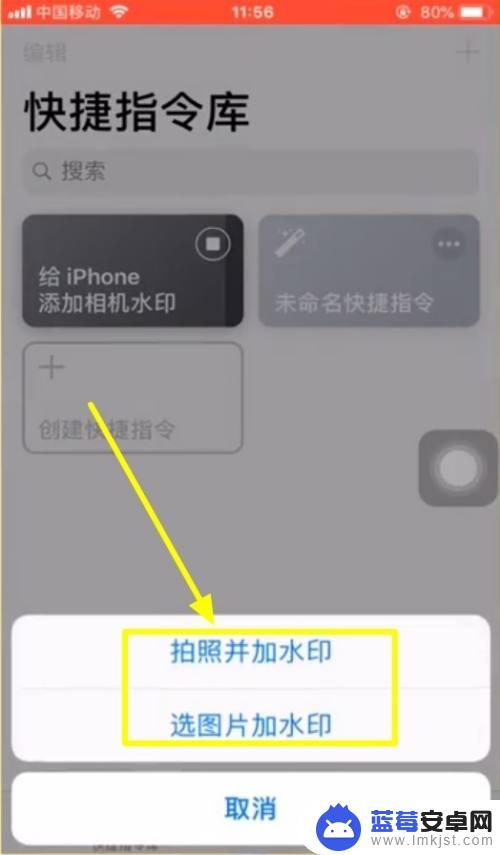
4.点击拍照添加水印之后,系统会弹出访问相机的请求,点击好选项。
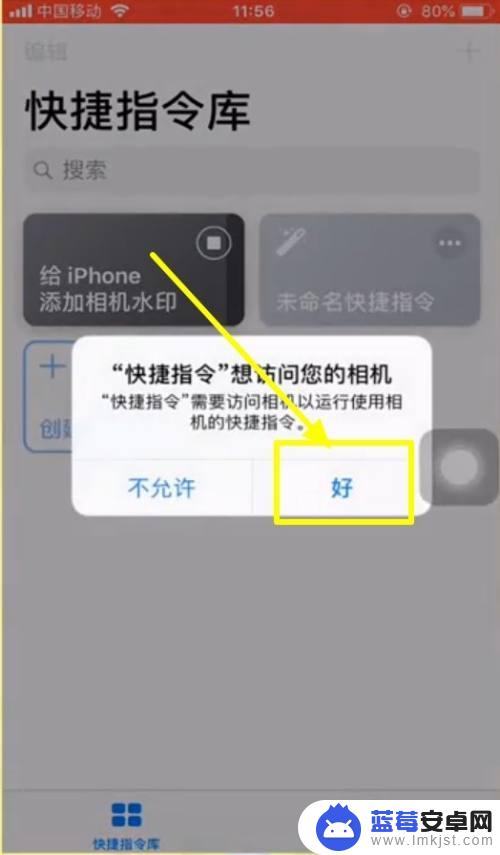
5.相机随后打开,进行拍照,拍照后点击使用。
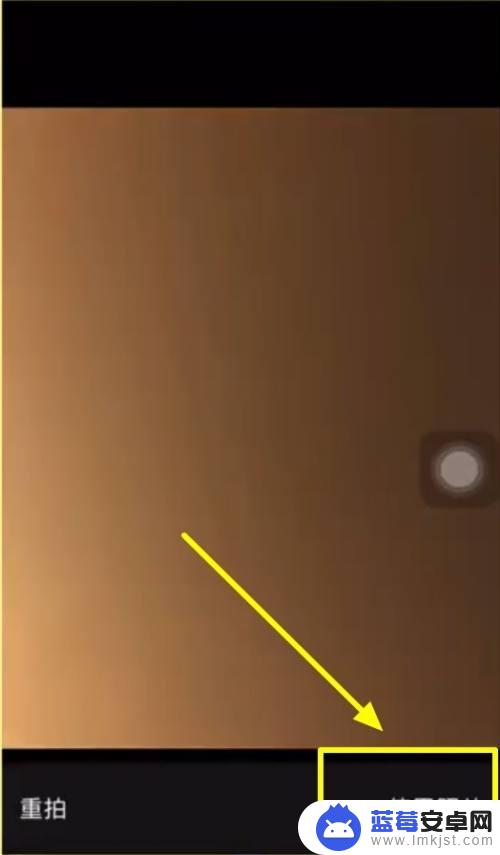
6.然后返回快捷指令库,点击创建快捷指令。
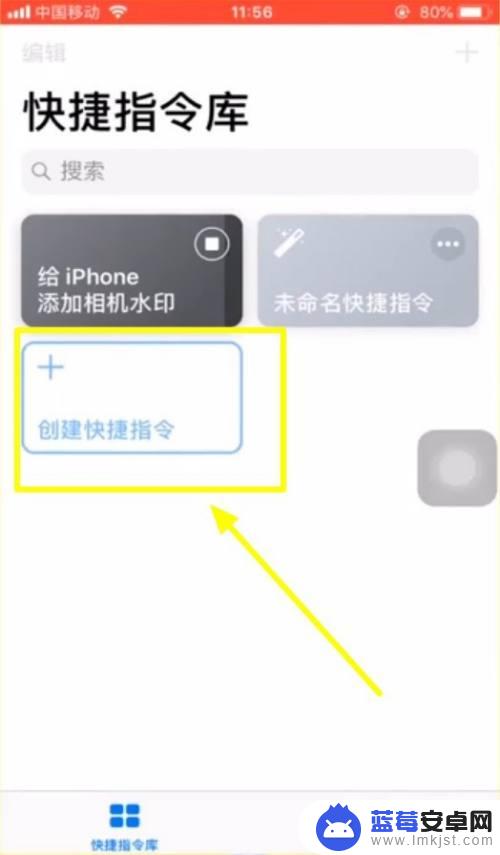
7.根据自己的手机情况,选择手机的型号与水印的颜色。
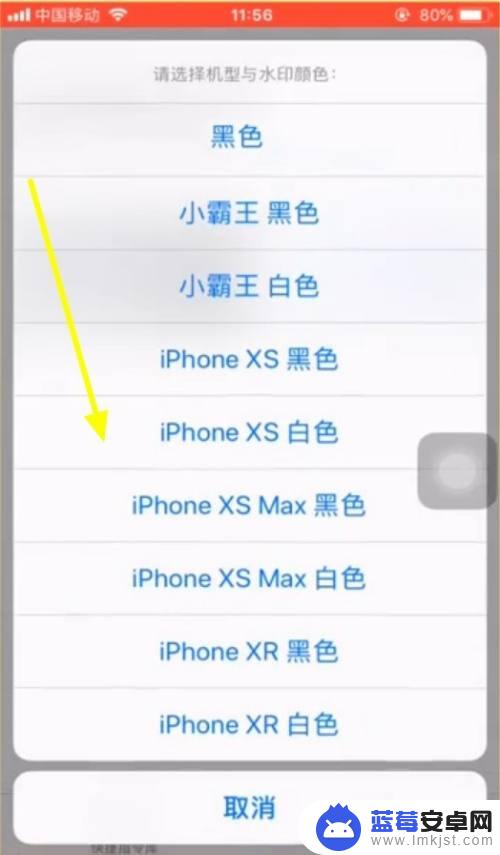
8.这时候就能看到照片上出现了水印。
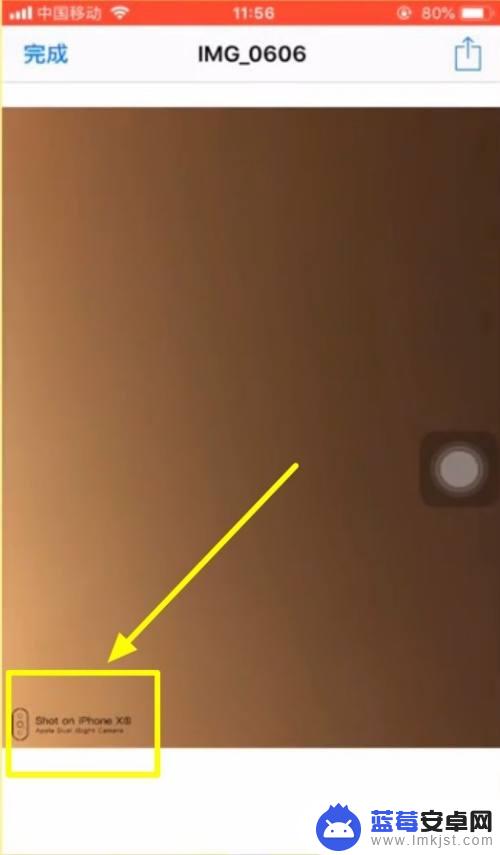
9.点击左上角的完成即可。
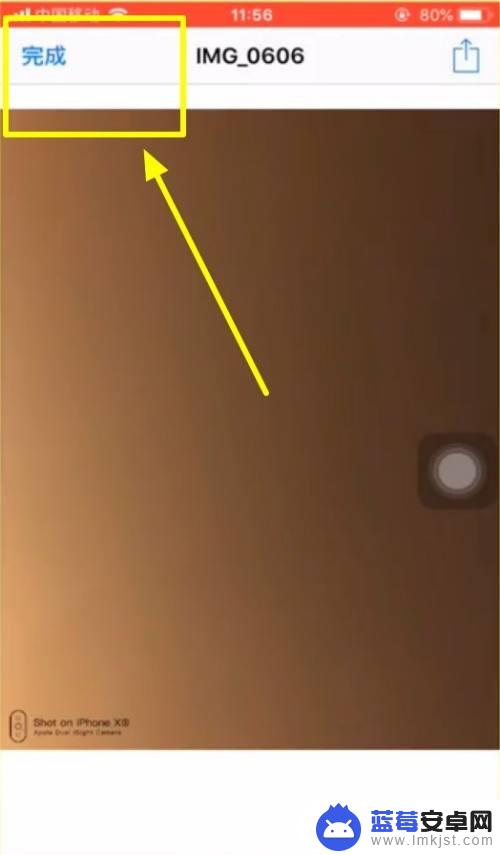
以上就是苹果手机拍照带水印的全部内容,有需要的用户可以按照以上步骤进行操作,希望对大家有所帮助。












